
Macissa on sisäänrakennettu tapa käyttää Mac-tiedostoja ja sen näyttöä etänä mistä päin maailmaa tahansa. Takaisin omaan Maciin -ominaisuus on ilmainen, mutta se toimii vain Mac-tietokoneiden välillä.
Vaikka Microsoft lopetti Windows Live Meshin tarjoamat vastaavat ominaisuudet ja jätti Windows-käyttäjille perustiedot OneDrive-synkronoinnista, Apple tukee edelleen vanhaa Takaisin omaan Mac-palveluun ja siirsi sen iCloudiin.
Ota Takaisin omaan Maciin -toiminto käyttöön
Takaisin omaan Maciin on osa iCloudia. Se ei todellakaan tallenna tiedostojasi tai muita arkaluontoisia tietoja pilvipalveluun. Sen sijaan se käyttää iCloud-käyttäjätiliäsi (Apple ID) yhdistämään Mac-tietokoneesi. Yhteyden muodostaminen Maciin edellyttää, että olet kirjautunut kuhunkin Maciin samalla iCloud-tilillä.
Avaa jokaisessa käyttämässäsi Macissa Järjestelmäasetukset-ikkuna napsauttamalla Apple-kuvaketta ja valitsemalla Järjestelmäasetukset. Napsauta iCloud ja varmista, että Takaisin omaan Maciin -valintaruutu on käytössä.
Huomaa täällä käyttämäsi iCloud-tili. Jos haluat käyttää Maciasi etänä toisesta Macista, sinun on kirjauduttava siihen toiseen Maciin samalla iCloud-tilillä. Vaikka et omista Macia, voit luoda siihen uuden käyttäjätilin ja kirjautua sisään iCloud-tililläsi.

Aktivoi tiedostojen ja näytön jakaminen
LIITTYVÄT: 3 ilmaista tapaa muodostaa etäyhteys Macin työpöydälle
Takaisin omaan Maciin voit jakaa Macin tiedostot ja näyttö. Tämän avulla voit etäkäyttää kaikkia yksittäisiä tiedostoja Macilla tai käytä näytön jakamista etätyöpöydälle Maciin ja käytä sitä kuin istuisit sen edessä.
Näiden ominaisuuksien käyttämiseksi sinun on varmistettava, että sekä tiedostojen jakaminen että näytön jakaminen ovat käytössä Macissa. Napsauta Järjestelmäasetukset-ikkunassa Jakaminen-kuvaketta ja ota käyttöön Näytön jakaminen ja Tiedostojen jakaminen.
Sinun on tehtävä tämä jokaisessa Macissa, jota haluat käyttää etäyhteyden kautta Takaisin omaan Maciin.
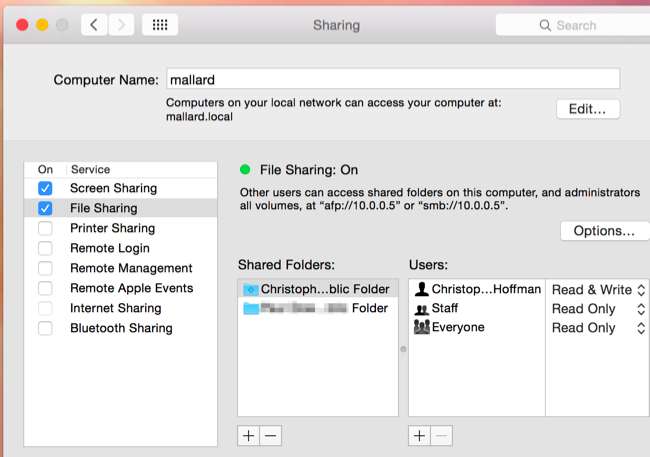
Reitittimen kokoonpano
LIITTYVÄT: Aloittelijan nörtti: Kuinka määrittää reititin
Parhaan yhteyden ja maksimaalisen suorituskyvyn saavuttamiseksi Apple suosittelee, että otat käyttöön UPnP tai NAT-PMP -ominaisuudet reitittimessäsi. Tämä antaa Macille mahdollisuuden välittää automaattisesti portit, joita se tarvitsee yhteyden muodostamiseksi.
Määritä nämä asetukset reitittimen verkkoliittymästä .
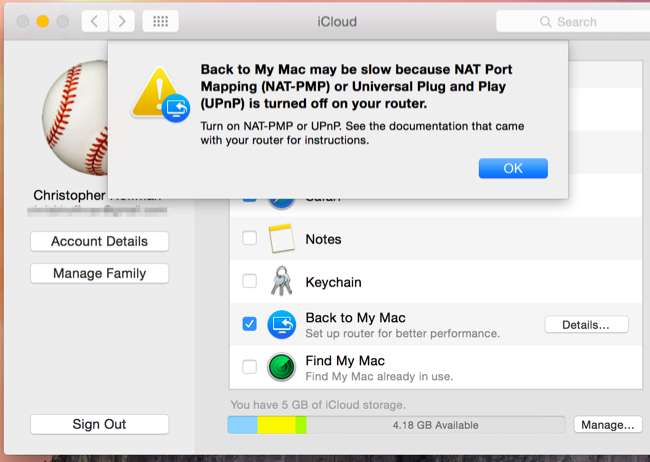
Etäkäyttö Macin tiedostoihin ja näyttöön
Kun Takaisin omaan Maciin, Tiedostojen jakaminen ja Näytön jakaminen on käytössä, sinun pitäisi nyt pystyä muodostamaan etäyhteys Maciin. Kirjaudu toiseen Maciin samalla iCloud-tilillä, jolla kirjauduit ensimmäiseen määrittämääsi Maciin. Voit tehdä tämän mistä päin maailmaa tahansa, kunhan sinulla on Internet-yhteys.
Kun avaat Finderin, näet kaikki Macit, joihin olet kirjautunut sisään ja ottanut Takaisin omaan Maciin -ominaisuuden käyttöön, sivupalkin Jaettu-kohdassa. Napsauta Macin nimeä päästäksesi sen tiedostoihin - voit selata koko asemaa ja napata minkä tahansa tiedoston Finder-ikkunasta.
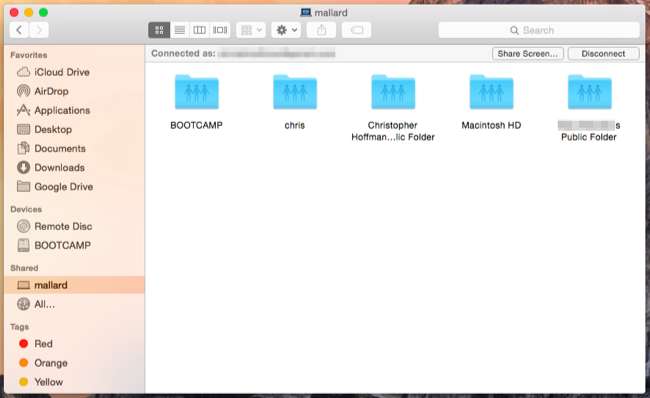
Pääset Macin näyttöön etänä napsauttamalla Macia Finderin sivupalkissa ja napsauttamalla ikkunan yläosassa olevaa Jaa näyttö -painiketta. Mac muodostaa välittömästi näytönjako-yhteyden toisen Macin kanssa, ja näet sen työpöydän nykyisen Macin ikkunassa. Voit hallita Macia etänä ikään kuin istuisit sen edessä.
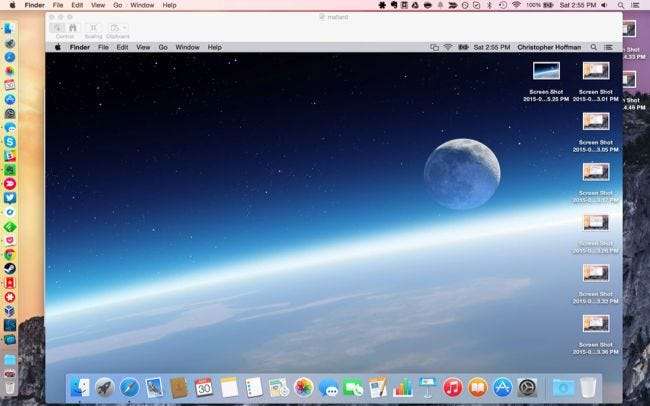
Jos Mac on nukkumassa
Jos kauko-Mac on lepotilassa, et yleensä pääse siihen verkon kautta. Jos haluat käyttää Macia etänä ja muodostaa yhteyden lepotilassa, Wake on Demand -ominaisuus voi auttaa. Tarvitset laitteen, joka voi toimia Hei unen välityspalvelin , Joka käskee Macin heräämään, kun yrität muodostaa yhteyden. Applen AirPort-tukiasema, Time Capsule ja Apple TV voivat kaikki toimia unen välityspalvelimena, mikä herättää Macin, kun yrität muodostaa yhteyden siihen Internetin kautta.
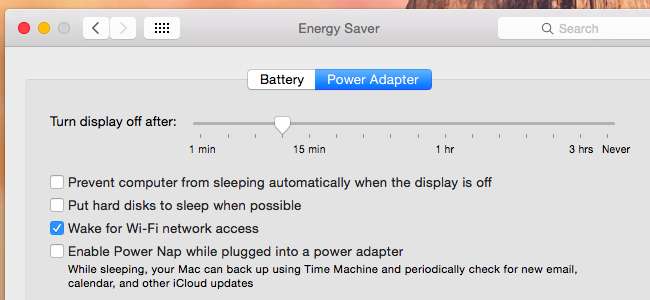
Takaisin Omaan Maciin käyttää jotain, jota kutsutaan "Wide-Area Bonjouriksi", turvalliseen Internetin löytämiseen ja yhteyden muodostamiseen palveluihin. Muut Bonjour-yhteensopivat palvelut - ei vain tiedostojen ja näytön jakaminen - voivat toimia myös Macien välillä, kun Takaisin omaan Maciin -toiminto on käytössä.
Kuvahyvitys: ehacatzin on Flickr







